Après installation, à la première ouverture du programme vous obtiendrez ce message :
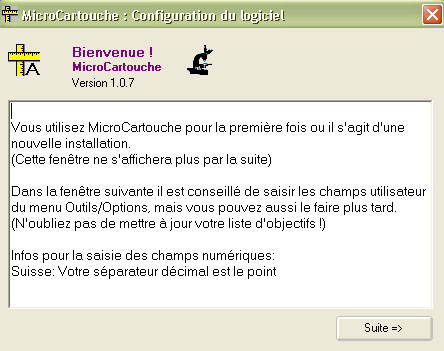
Configuration de l'application
Après installation, à la première ouverture du programme vous obtiendrez ce
message :
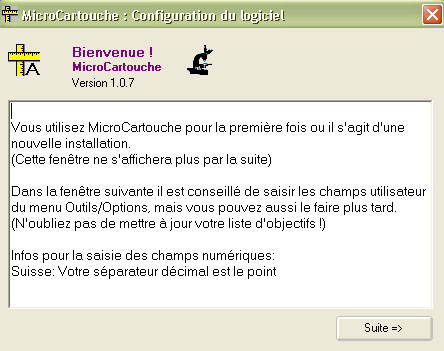
Cliquez sur Outils/Option dans
la barre de menu
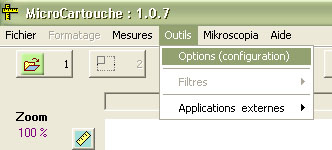
Onglet Général:
-Entrez votre nom d'auteur
- Utilisez le titre du cartouche comme nom de fichier (par défaut
et conseillé !)
ou saisir un titre fixe pour les images de sortie et un numéro
de départ
(celui-ci est incrémenté automatiquement, vous pouvez changer
ce numéro
en tous temps)
- Activez ou désactivez les messages d'aide (selon
votre connaissance du programme)
(vous pourez aussi désactiver les boîtes de message d'aide à l'aide de la case
à cocher "Ne plus afficher")
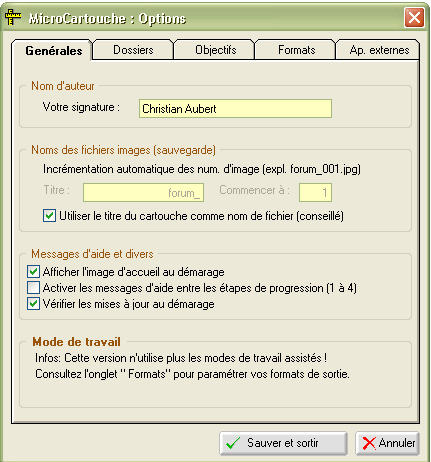
Onglet Dossier: (obligatoire
pour les traitements externes)
Indiquez ici votre répertoire
de travail.
Vos photos
seront enregistrées à cet emplacement.
Par défaut deux dossiers sont proposés : Dossier de travail et images étalons,
le troisième correspond au dossier des images sources.

Onglet Objectifs: (obligatoire
pour l'étalonnage et les mesures)
Entrez ici tous vos objectifs
(une liste par défaut est proposée)
Cette opération est importante car cette liste
vous servira tout au long de l'application.
Vous pouvez en ajouter / supprimer en tous temps.
Pour effacer une entrée, sélectionner dans la liste et cliquez sur Effacer
sélection.
(nb. la liste supprime automatiquement les doublons et classe les objectifs
par ordre de grandeur)
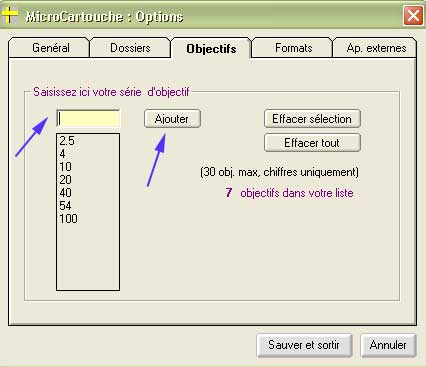
Onglet Formats:
-Taille d'affichage pour les mesures : suivant votre écran choisissez
Image réduite ou standard
-Poids maximum pour la sortie image.
Vous pouvez, si vous le désirez, réduire
le poids à une limite inférieur du maximum autorisé.
- Position du cartouche (sous l'image pour le Forum Le
Naturaliste)
- Format de sortie (par défaut 800 x 600 pour les Collections du Naturaliste)
Vous pouvez, si vous le désirez, modifier ce format et l'adapter au
forum ou site de votre choix.

Onglet Ap.Externe : (facultatif)
-Choix d'un navigateur (aide, publication sur le web, etc ...)
-Applications externes : Vous permet de modifier l'image en cours dans un logiciel
de votre choix.
(menu Outils/Applications externes)
Permet aussi de charger l'image en cours dans le
programme choisit (mais sans reprise des modifications).
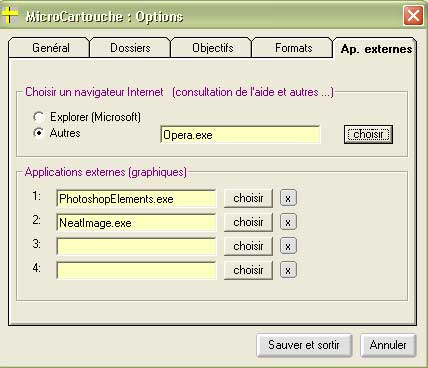
Vous pouvez modifier ces options
en
tous temps
Suite dans la rubrique Etalonnage
Ce document utilise des
cadres : [Accueil]
Ch.Aubert - 2006 : Mail christian@web-artisans.com